
Introduksjon på JavaFX Line Chart
Diagrammer er kjent som en grafisk metode for å representere data. Det er forskjellige typer diagrammer basert på forskjellen i visualisering av dem. Linjediagrammet er et slikt diagram der dataserien er knyttet til tilkoblingspunkter. I dette kan også varianter av data vises. Et linjediagram kan opprettes ved å instantinere klassen javafx.scene.chart.LineChart. La oss se nærmere på JavaFX Line-diagrammet.
Syntaks for JavaFX-linjediagram
Et linjediagram kan opprettes ved hjelp av følgende syntaks.
LineChart ll = new LineChart(x, y);
Forsikre deg om at klassen javafx.scene.chart.LineChart er importert til
programmet. Ellers kan det oppstå feil.
Konstruktører av JavaFX Line Chart
Det er to konstruktører for JavaFX Line-diagrammet. De er:
- LineChart (Axis X, Axis Y) :
En ny forekomst av LineChart vil bli opprettet med den spesifiserte aksen.
- LineChart (Axis X, Axis Y, ObservableList D):
En ny forekomst av LineChart vil bli opprettet med den spesifiserte aksen og dataene.
Metoder for JavaFX-linjediagram
- axisSortingPolicyProperty ()
spesifiserer om dataene som er gitt til diagrammet, må sorteres ut fra den naturlige rekkefølgen på 1 av aksene.
- dataItemAdded (Serier, int-indeks, XYChart.Data i)
Når et dataelement i blir lagt til seriene, kalles denne metoden.
- dataItemChanged (Data i)
Når et dataelement i endres, kalles denne metoden. Elementet kan være x verdi, y verdi eller ekstra verdi.
- dataItemRemoved (Data i, XYChart.Series s)
Når et dataelement i fjernes og fremdeles er synlig i diagrammet, kalles denne metoden.
- createSymbolsProperty ()
Når denne metoden er sann, vil dataelementer som ikke har noen symbolknute, opprettes med CSS-stilbare symboler.
- updateAxisRange ()
Når et ugyldig område må oppdateres, kalles denne metoden.
- updateLegend ()
Denne metoden vil bli kalt når en serie fjernes eller legges til og legenden må oppdateres.
- getAxisSortingPolicy ()
AxSortingPolicy-eiendommens verdi vil bli returnert.
- layoutPlotChildren ()
For å oppdatere og utforme plottbarna, vil denne metoden kalles.
- seriesAdded (Series s, int sIndex)
En serie s legges til i diagrammet.
- seriesChanged (Endre c)
Når en endring skjer i serien av diagrammet, vil denne metoden kalles.
- seriesRemoved (Series s)
Når en serie s fjernes og fremdeles er synlig på diagrammet, kalles denne metoden.
- setAxisSortingPolicy (SortingPolicyv)
AxSortingPolicy-eiendommens verdi vil bli satt som v.
- setCreateSymbols (boolean v)
verdien av createSymbols vil bli satt som v.
- getCreateSymbols ()
symboler for datapunkter vil bli opprettet eller ikke vil bli indikert når denne metoden kalles.
Hvordan lage JavaFX Line Chart?
Følgende trinn kan utføres for å lage JavaFX-diagrammer.
1. Lag en klasse
Lag en klasse som strekker seg fra applikasjonsklassen.
public class JavaFXChartsExample extends Application (
)
2. Konfigurer aksene
Detaljer om aksene må nevnes som følger.
//x axis representation
NumberAxis x = new NumberAxis();
x.setLabel("No of books owned");
//y axis representation
NumberAxis y = new NumberAxis();
y.setLabel("Rate per book");
3. Lag diagrammet
Instantize klassen basert på diagrammet som trengs. Følgende syntaks brukes for LineChart.
LineChart ll = new LineChart(x, y);
4. Legg til data i serien
Dette er det mest avgjørende trinnet i denne prosessen der det opprettes en forekomst for XYChart.Series. Etter det blir verdiene som må vises i diagrammet lagt til ved hjelp av syntaks nedenfor.
XYChart.Series sr = new XYChart.Series();
sr.getData().add(new XYChart.Data( 1, 567));
5. Legg til data i diagrammet
Legg til data i serien opprettet ovenfor ved å bruke syntaksen nedenfor.
ll.getData().add(sr);
6. Konfigurer gruppe og scene
Deretter opprettes en gruppe og scene. Scenen er skapt ved å instantisere klassens javafx . scene når gruppen er opprettet. Da kan bare gruppen passeres som et av argumentene i scenen.
VBox vbox = new VBox(ll);
Scene sc = new Scene(vbox, 400, 200);
s.setScene(sc);
s.setHeight(350);
s.setWidth(1250);
s.show();
Program for å implementere JavaFX Line Chart
La oss nå se forskjellige JavaFX-programmer for å implementere linjediagram.
Program 1
Program for å demonstrere linjediagrammet
import javafx.application.Application;
import javafx.scene.Scene;
import javafx.scene.chart.LineChart;
import javafx.scene.chart.NumberAxis;
import javafx.scene.chart.XYChart;
import javafx.scene.layout.VBox;
import javafx.stage.Stage;
public class JavaFXLineChartExample extends Application (
public void start(Stage s) (
s.setTitle("LineChart Sample");
//x and y axis representation
NumberAxis x = new NumberAxis();
x.setLabel("No of books owned");
NumberAxis y = new NumberAxis();
y.setLabel("Rate per book");
//line chart syntax
LineChart ll = new LineChart(x, y);
XYChart.Series sr = new XYChart.Series();
sr.setName("January");
sr.getData().add(new XYChart.Data( 1, 567));
sr.getData().add(new XYChart.Data( 4, 290));
sr.getData().add(new XYChart.Data(3, 200));
ll.getData().add(sr);
VBox vbox = new VBox(ll);
Scene sc = new Scene(vbox, 400, 200);
s.setScene(sc);
s.setHeight(350);
s.setWidth(1250);
s.show();
)
public static void main(String() args) (
Application.launch(args);
)
)
Produksjon:
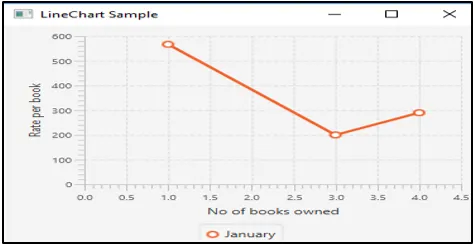
Et linjediagram med 1 linje vises der Rate per bok er i y-aksen og nr. av bøker som eies i x-aksen.
Program 2
Program for å demonstrere linjediagrammet
import javafx.application.Application;
import javafx.collections.*;
import javafx.scene.Scene;
import javafx.scene.chart.Axis;
import javafx.scene.chart.LineChart;
import javafx.scene.chart.NumberAxis;
import javafx.scene.chart.XYChart;
import javafx.scene.layout.Pane;
import javafx.stage.Stage;
public class JavaFXLineChartExample extends Application (
@Override
public void start(Stage s) (
//create pane
Pane p = new Pane();
// Create series
ObservableList sl = FXCollections.observableArrayList();
// Create dataset for males and add it to the series
ObservableList l1 = FXCollections.observableArrayList(
new XYChart.Data(0, 0),
new XYChart.Data(2, 25),
new XYChart.Data(4, 37),
new XYChart.Data(6, 46),
new XYChart.Data(8, 115)
);
sl.add(new XYChart.Series("Male", l1));
// Create dataset for females and add it to the series
ObservableList l2 = FXCollections.observableArrayList(
new XYChart.Data(0, 0),
new XYChart.Data(2, 43),
new XYChart.Data(4, 51),
new XYChart.Data(6, 64),
new XYChart.Data(8, 92)
);
sl.add(new XYChart.Series(" Female ", l2));
// Create axes
Axis x = new NumberAxis("Books read", 0, 8, 1);
Axis y = new NumberAxis("Time taken in hours", 0, 150, 10);
LineChart c = new LineChart(x, y, sl);
p.getChildren().add(c);
Scene sc = new Scene(p);
s.setScene(sc);
s.show();
)
public static void main(String() args) (
launch(args);
)
)
Prøveutgang
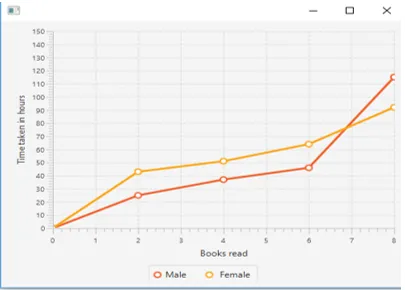
Her vises et linjediagram med to separate linjer for menn og kvinner.
Konklusjon
Som allerede diskutert, er diagrammer kjent for å representere data. Linjediagrammet er et slikt diagram der dataserien er knyttet til tilkoblingspunkter.
Anbefalte artikler
Dette er en guide til JavaFX Line Chart. Her diskuterer vi hvordan du lager JavaFX Line Chart med metodene og konstruktørene. Du kan også se på den følgende artikkelen.
- JavaFX vs Swing
- JFrame i Java
- Objekt i Java
- Overstyrer i Java
- JavaFX-etikett
- Topp 15 metoder for HBox i JavaFX
- Hvordan lage avkrysningsrute i JavaFX med eksempler?
- Eksempler på implementering av avkrysningsrute i Bootstrap
- Hvordan lage JavaFX-farge ved å bruke forskjellige metoder
- JavaFX VBox | Topp 15 metoder og prøvekode